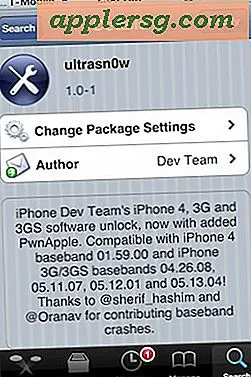Voeg Spacers toe aan de rechterkant van het Dock in Mac OS X

Net zoals u spacers kunt toevoegen tussen app-pictogrammen in het OS X-dock (de linkerkant), kunnen we dezelfde spacers ook toevoegen aan de rechterkant van het Dock, waar de toepassingen Toepassingen, Documenten, Downloads en Prullenbak staan.
Start de Terminal en plak de volgende standaard schrijfreeks in de opdrachtregel:
defaults write com.apple.dock persistent-others -array-add '{tile-data={}; tile-type="spacer-tile";}' ;killall Dock
Als u meerdere spacers wilt toevoegen, drukt u gewoon op de pijl-omhoog en gaat u terug om de opdracht opnieuw te starten. Bij elke uitvoering van het standaard schrijfcommando wordt één extra spacer in het Dock aangemaakt.
Nadat een spacer is toegevoegd, kunt u erop klikken en het rond het Dock slepen om tussen pictogrammen te passen. Als u het wilt verwijderen, sleept u het uit het Dock zoals elk ander Dock-item.
Zoals eerder vermeld, gebruikt u de volgende opdracht als u in plaats daarvan spaties aan de linkerkant van het Dock wilt plaatsen:
defaults write com.apple.dock persistent-apps -array-add '{"tile-type"="spacer-tile";}' ;killall Dock
U ziet dat de twee opdrachten verschillend zijn en dat de spacers niet van de linkerkant van het Dock naar rechts kunnen worden gesleept, of omgekeerd.
Beide opdrachten werken met Mac OS X, ongeacht de versie, van El Capitan, Yosemite, Mavericks, Lion en eerdere releases.